Blu-rays sind für ihre hervorragende Videoqualität bekannt und daher bei Filmliebhabern sehr beliebt. Von Blu-ray auf Apple TV ist eine großartige Möglichkeit, hochauflösende Unterhaltung zu genießen. Apple TV unterstützt jedoch keine Blu-ray-Wiedergabe, da die integrierte Unterstützung fehlt. Sie können keine Blu-ray-Disc direkt in Apple TV einlegen, um Filme anzusehen. Aber keine Sorge! Es gibt trotzdem Möglichkeiten, Blu-ray-Sammlungen auf Ihrem Apple TV zu genießen. Dieser Beitrag zeigt zwei einfache Möglichkeiten, Ihre Blu-ray-Filme auf Ihr Apple TV zu übertragen. So verpassen Sie keine Ihrer Lieblingsinhalte. Lesen Sie weiter, um mehr zu erfahren!
Apple TV ist ein digitaler Mediaplayer, der von Apple Inc. entwickelt und vertrieben wird. Damit können Sie Inhalte von beliebten Online-Diensten, einschließlich Apple TV Plus, streamen. Neben Streaming-Diensten unterstützt er auch digitale Mediendateien für die Videowiedergabe. Außerdem unterstützt er AirPlay, sodass Sie Inhalte von iPhone, iPad und Mac auf Ihren Fernseher spiegeln können.
Die Frage, ob Apple TV Blu-ray-Filme abspielen kann, ist mit Nein zu beantworten. Apple TV bietet keine integrierte Unterstützung für die Wiedergabe physischer Medien wie Blu-ray Discs und DVDs. Es verfügt auch nicht über einen HDMI-Eingang für den Empfang von Videosignalen externer Geräte wie einem Blu-ray-Player. Es gibt jedoch einige Möglichkeiten, Blu-ray auf Apple TV abzuspielen:
● Blu-ray für Apple TV konvertieren: Verwenden Sie Blu-ray-Ripping-Software, um Blu-ray-Inhalte in Apple TV-kompatible Formate zu konvertieren. Nach der Konvertierung können Sie die Dateien zur Wiedergabe auf Ihr Apple TV übertragen.
● Media Player App: Mit bestimmten Mediaplayern wie VLC können Sie Blu-ray-Filme vom Computer auf Ihr Apple TV streamen. Rippen Sie Blu-rays auf Ihren Computer und streamen Sie die Inhalte drahtlos über den Mediaplayer.
Wie bereits erwähnt, unterstützt Apple TV keine Blu-ray-Wiedergabe, da ein HDMI-Eingang zum Anschluss eines Blu-ray-Players fehlt. Sie können Blu-rays jedoch auf Apple TV streamen, indem Sie sie in ein kompatibles Format konvertieren. Blu-ray Master Kostenloser Blu-ray-Ripper ist Ihr Begleiter zum Konvertieren von Blu-ray-Filmen in von Apple TV unterstützte Formate.
Es ist kompatibel und steht für macOS 10.12 und höher zum Download bereit. Es bietet über 500 Ausgabeprofile, darunter Video-, Audio- und Gerätevoreinstellungen, einschließlich Apple TV. Sie können Titel auswählen, die Sie konvertieren und auf Apple TV ansehen möchten. Neben dem Blu-ray-Rippen bietet es Bearbeitungswerkzeuge zum Ausschneiden, Zuschneiden, Anpassen von Effekten usw. Das Beste daran: Es bietet eine Echtzeitvorschau für sofortige Anpassungen vor dem Start des Konvertierungsprozesses.
So rippen Sie Blu-ray auf Apple TV:
Schritt 1.Laden Sie Blu-ray Master Free Blu-ray Ripper kostenlos herunter. Installieren Sie die kostenlose Blu-ray-Ripping-Software auf Ihrem Mac und schließen Sie die Installation ab. Legen Sie anschließend die Blu-ray-Disc in Ihr externes Laufwerk ein und starten Sie die Software.
Kostenfreier Download
Für Windows
Sicherer Download
Kostenfreier Download
für macOS
Sicherer Download
Schritt 2.Gehen Sie zum Navigationsbereich oben rechts und klicken Sie auf CD laden um die Blu-ray-Disc zu importieren. Klicken Sie in der Zwischenzeit auf das Pulldown-Menü daneben und wählen Sie „BD-Ordner laden“, um einen BDMV-Ordner hinzuzufügen. Die Software erkennt dann automatisch die verfügbaren Filmtitel und zeigt sie an.

Schritt 3.Bevor Sie Blu-ray für Apple TV konvertieren, können Sie mit den folgenden Tools Änderungen vornehmen:
Ausschneiden: Schneiden Sie unnötige Szenen wie Vor- und Abspann, Zusammenfassungen, Director's Cut usw. ab. Bewegen Sie die linken und rechten Griffe zu der Szene, die Sie behalten möchten. Geben Sie alternativ manuell eine Start- und Endzeit ein, um die jeweilige Szene zu kürzen.

Ernte: Schneiden Sie unnötige Videoteile ab, z. B. schwarze Balken in Breitbildfilmen. Es bietet voreingestellte Seitenverhältnisse wie 16:9, 4:3 oder eine freie Schnittgröße. So können Sie sich auf das Hauptmotiv konzentrieren, indem unerwünschte Ränder/Balken entfernt werden.

Wirkung: Passen Sie die Videodarstellung durch die Konfiguration der Videoeffekte an. Dazu gehört die Helligkeit, um dunkle Videos klarer zu machen, und der Kontrast, um dunkle/helle Bereiche hervorzuheben. Sie können auch den Farbton ändern, um die Farbkorrektur und Sättigung anzupassen und so die Farben lebendiger zu machen.

Schritt 4.Wählen Sie im linken Navigationsbereich im Feld „Profil“ die Kategorie „Apple TV“. Wählen Sie Apple TV 3 Dolby Digital Passthrough (*.mp4) als Ausgabeprofil. Sie können jedoch auch andere Formatoptionen entsprechend Ihren Wünschen auswählen.
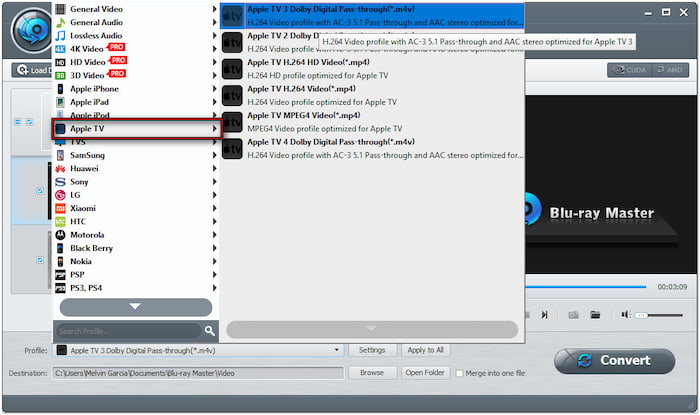
Schritt 5.Klicken Sie nun auf Konvertieren um mit dem Rippen Ihrer Blu-ray in das ausgewählte Format zu beginnen. Öffnen Sie nach der Konvertierung die Apple TV App auf Ihrem Mac und wählen Sie „Datei“. Wählen Sie „Importieren“, suchen Sie einen Ordner oder eine Datei und klicken Sie auf „Öffnen“. Beachten Sie, dass alle Dateien Ihrer Bibliothek hinzugefügt werden, sobald Sie einen Ordner hinzufügen.

So rippen Sie Blu-ray für Apple TV mit dem bester Blu-ray-Ripper Software! Ich fand diese Software effizient beim Konvertieren von Blu-ray-Filmen in ein Apple TV-kompatibles Format. Die vorkonfigurierten Apple TV-Ausgabeprofile erleichterten die Auswahl des richtigen Formats. Auch die Bearbeitungswerkzeuge gefielen mir, mit denen ich das Video für ein besseres Seherlebnis optimieren konnte.
VLC Media Player ist eine hervorragende Plattform zum Ansehen von 4K-Blu-ray-Filmen auf Apple TV. Als kostenloser und flexibler Mediaplayer unterstützt er die 4K-Blu-ray-Wiedergabe. Außerdem können Sie Ihren Mac-Bildschirm über AirPlay Mirroring auf Apple TV spiegeln. So können Sie hochwertige Blu-ray-Filme ohne Konvertierung auf einem größeren Bildschirm genießen.
So fügen Sie eine Blu-ray-Disc zu Apple TV hinzu:
Schritt 1.Schließen Sie das externe Blu-ray-Laufwerk an Ihren Mac an und legen Sie die 4K Blu-ray Disc ein. Öffnen Sie den VLC Media Player, klicken Sie im oberen Menü auf Datei und wählen Sie Disk öffnen. Wählen Sie den Haupttitel und klicken Sie auf die Schaltfläche „Wiedergabe“, um die 4K-Blu-ray anzusehen.

Schritt 2.Aktivieren Sie nun die AirPlay-Spiegelung. Öffnen Sie dazu in den Systemeinstellungen die Option „Anzeige“, um AirPlay zu öffnen. Klicken Sie auf „AirPlay-Spiegelung“ und ändern Sie die Option „Aus“ in Büro Apple TV 4KStellen Sie sicher, dass Mac und Apple TV mit demselben Netzwerk verbunden sind. Das VLC-Fenster wird dann auf Ihr Apple TV 4K gespiegelt und ist zur Wiedergabe bereit.

Das Streamen von Blu-rays auf Apple TV mit dem VLC Media Player verlief reibungslos. Die AirPlay-Mirroring-Funktion funktionierte einwandfrei, mit klarer Bildqualität und synchronisiertem Ton. Allerdings stellte ich fest, dass VLC verschlüsselte Blu-rays nicht unterstützt. Daher musste ich die Blu-ray manuell entschlüsseln.
Blu-rays auf Apple TV genießen ist jetzt einfacher denn je. Obwohl Apple TV keine integrierte Blu-ray-Wiedergabeunterstützung bietet, können Sie Ihre Lieblingsfilme dennoch ansehen, indem Sie sie in kompatible Formate konvertieren. Am effizientesten geht das mit dem Blu-ray Master Free Blu-ray Ripper. Mit dieser Software rippen Sie Blu-rays mühelos in hochwertige digitale Dateien. Dank der übersichtlichen Benutzeroberfläche, der umfassenden Formatunterstützung und den integrierten Tools können Sie Ihr Seherlebnis perfekt anpassen.